
यह सॉफ़्टवेयर आपके ड्राइवरों को चालू रखेगा, इस प्रकार आपको सामान्य कंप्यूटर त्रुटियों और हार्डवेयर विफलता से सुरक्षित रखेगा। 3 आसान चरणों में अब अपने सभी ड्राइवरों की जाँच करें:
- ड्राइवर फिक्स डाउनलोड करें (सत्यापित डाउनलोड फ़ाइल)।
- क्लिक स्कैन शुरू करें सभी समस्याग्रस्त ड्राइवरों को खोजने के लिए।
- क्लिक ड्राइवर अपडेट करें नए संस्करण प्राप्त करने और सिस्टम की खराबी से बचने के लिए।
- DriverFix द्वारा डाउनलोड किया गया है 0 इस महीने पाठकों।
अद्यतनों के साथ समस्याएँ अक्सर होती हैं विंडोज 10, और Microsoft के ऑपरेटिंग सिस्टम के नवीनतम संस्करण में एक अद्यतन अत्यंत महत्वपूर्ण है, आपको अद्यतन समस्याओं को जल्द से जल्द हल करना चाहिए।
हम पहले ही हल कर चुके हैं (कम से कम हमें उम्मीद है कि हमने किया) विंडोज 10 में पहले से ही बहुत सारी अपडेट समस्याएं हैं, लेकिन इसमें लेख, हम त्रुटि कोड 80244018 के बारे में बात करने जा रहे हैं, जो तब दिखाई देता है जब आप एक निश्चित डाउनलोड करने का प्रयास कर रहे होते हैं अपडेट करें।
विंडोज 10 में अपडेट एरर कोड 80244018 कैसे हल करें
विषयसूची:
- सुनिश्चित करें कि बिट्स चल रहा है
- कमांड प्रॉम्प्ट के माध्यम से प्रॉक्सी को कॉन्फ़िगर करें
- फ़ायरवॉल बंद करें
- WURset टूल का उपयोग करें
- DISM. चलाएँ
- Windows समस्या निवारक चलाएँ
- मैन्युअल रूप से अपडेट प्राप्त करें
- प्रॉक्सी या श्वेतसूची WSUS अक्षम करें
इन बेहतरीन टूल के साथ विंडोज अपडेट की समस्याओं को ठीक करें!
फिक्स: विंडोज 10 में त्रुटि कोड 8024401818
समाधान 1 - सुनिश्चित करें कि बिट्स चल रहा है
बिट्स या बैकग्राउंड इंटेलिजेंट ट्रांसफर सर्विस एक विंडोज़ घटक है जो आपके सिस्टम में अपडेट देने के लिए महत्वपूर्ण है।
इसलिए, यदि यह सुविधा ठीक से काम नहीं करती है, तो आप अपडेट प्राप्त नहीं कर पाएंगे, और त्रुटि 80244018 सहित विभिन्न त्रुटियां हो सकती हैं।
यह सुनिश्चित करने के लिए कि BITS ठीक से काम कर रहा है, निम्न कार्य करें:
- सर्च पर जाएं, services.msc टाइप करें और सर्विसेज खोलें
- बैकग्राउंड इंटेलिजेंट ट्रांसफर सर्विस ढूंढें, उस पर राइट-क्लिक करें और गुण चुनें choose

- सुनिश्चित करें कि स्टार्टअप प्रकार: स्वचालित (विलंबित प्रारंभ) पर सेट है, और सेवा स्थिति: रनिंग पर सेट है (यदि नहीं, तो इसे बदलें)
- अपने कंप्यूटर को पुनरारंभ
यदि BITS ठीक से चल रहा है, और आप अभी भी अपना अपडेट प्राप्त करने में असमर्थ हैं, तो नीचे दिए गए समाधानों में से कोई एक करें।
समाधान 2 - कमांड प्रॉम्प्ट के माध्यम से प्रॉक्सी को कॉन्फ़िगर करें
हो सकता है कि आपके प्रॉक्सी कॉन्फ़िगरेशन में कुछ गड़बड़ हो, जो आपके अपडेट को डाउनलोड या इंस्टॉल करने से रोकता है। इसे जांचने के लिए, आपको कुछ प्रॉक्सी चेकिंग कमांड चलाने की आवश्यकता होगी।
आप इन आदेशों को चलाने के बारे में सभी आवश्यक विवरण पा सकते हैं, और वे इसके लिए क्या हैं माइक्रोसॉफ्ट का सपोर्ट पेज।
इस गाइड के साथ कमांड प्रॉम्प्ट में काम करना पार्क में टहलने जैसा होगा!
समाधान 3 - फ़ायरवॉल बंद करें
कभी-कभी विंडोज फ़ायरवॉल कुछ अपडेट को ब्लॉक कर सकता है, इसलिए सामान्य रूप से वांछित अपडेट प्राप्त करने के लिए, इस सुविधा को बंद करने का प्रयास करें। विंडोज 10 में फ़ायरवॉल बंद करने के लिए, निम्न कार्य करें:
- सर्च पर जाएं, फायरवॉल टाइप करें और विंडोज फायरवॉल खोलें
- विंडोज फ़ायरवॉल चालू या बंद करने के लिए जाएं
- Windows फ़ायरवॉल बंद करें चेक करें
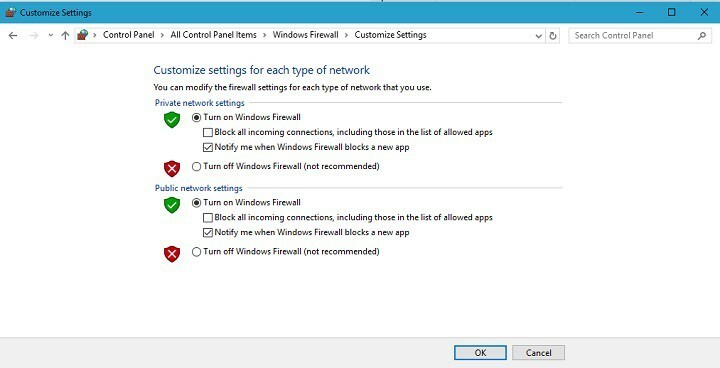
- जांचें कि क्या आप अपडेट को फिर से डाउनलोड कर सकते हैं
विंडोज फ़ायरवॉल को बंद करने की अनुशंसा नहीं की जाती है, इसलिए यदि इस सुविधा के कारण अपडेट में समस्या आती है, तो अपडेट डाउनलोड करने के बाद इसे फिर से चालू करें।
आज के अधिकांश तृतीय-पक्ष एंटीवायरस का अपना फ़ायरवॉल भी है, इसलिए यदि आप अपने कंप्यूटर पर तृतीय-पक्ष एंटीवायरस चला रहे हैं, तो अपने स्वयं के फ़ायरवॉल को बंद करने का प्रयास करें, यह मददगार हो सकता है।
फ़ायरवॉल अक्षम है लेकिन फिर भी ऐप्स को अवरुद्ध कर रहा है? हमारे विस्तृत गाइड के साथ कुछ ही समय में समस्या का समाधान करें!
समाधान 4 - WURset टूल का उपयोग करें
यदि उपर्युक्त समाधानों में से कोई भी समस्या का समाधान नहीं करता है, तो आप एक उपयोगी उपकरण का उपयोग कर सकते हैं।
टूल को WUReset टूल कहा जाता है, और इसने विंडोज अपडेट के साथ विभिन्न समस्याओं को ठीक किया है, इसलिए यह 80244018 त्रुटि के साथ भी समस्या को ठीक कर सकता है।
इस टूल के बारे में और जानने के लिए, देखें यह लेख.
समाधान 5 - DISM. चलाएँ
परिनियोजन छवि सर्विसिंग और प्रबंधन विंडोज सिस्टम के लिए मूल रूप से अंतर्निहित कमांड-लाइन टूल है। इसका मुख्य उपयोग सिस्टम त्रुटियों के लिए स्कैन करना और प्रभावित फाइलों की अखंडता को बहाल करना है।
यदि आप सुनिश्चित नहीं हैं कि इस टूल को कैसे चलाया जाए, तो हमारे द्वारा नीचे दिए गए निर्देशों का पालन करें:
- विंडोज सर्च बार में cmd टाइप करें, पर राइट-क्लिक करें सही कमाण्ड और इसे एक व्यवस्थापक के रूप में चलाएं।
- कमांड लाइन में, निम्न लाइन टाइप करें और एंटर दबाएं:
- DISM /ऑनलाइन /क्लीनअप-इमेज / स्कैनहेल्थ
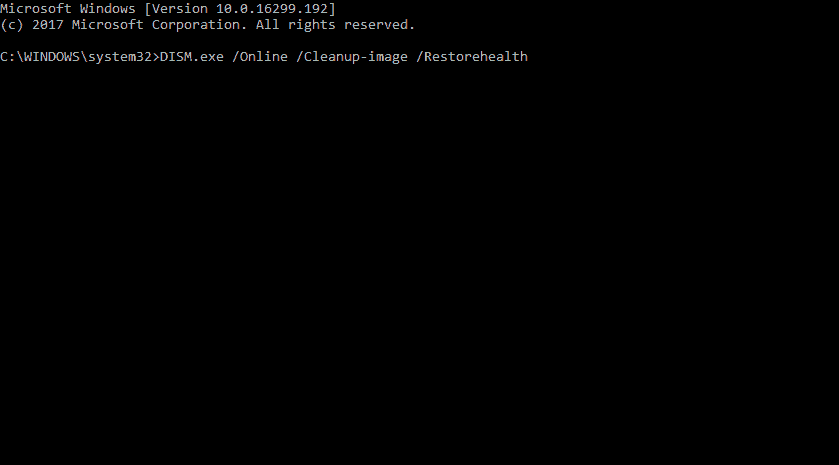
- DISM /ऑनलाइन /क्लीनअप-इमेज /RestoreHealth
- DISM /ऑनलाइन /क्लीनअप-इमेज / स्कैनहेल्थ
- प्रक्रिया समाप्त होने तक प्रतीक्षा करें (इसमें 10 मिनट तक लग सकते हैं) और अपने पीसी को पुनरारंभ करें।
एपिक गाइड अलर्ट! DISM के बारे में जानने के लिए सब कुछ यहीं है!
समाधान 6 - Windows समस्या निवारक चलाएँ
भले ही इसे आमतौर पर अनदेखा किया जाता है, एकीकृत विंडोज समस्या निवारक विभिन्न परिदृश्यों में काम आ सकता है।
समर्पित विंडोज अपडेट समस्या निवारक आपको अपडेट त्रुटियों के साथ बहुत मदद कर सकता है, जिसमें आज हम संबोधित कर रहे हैं।
Windows अद्यतन समस्या निवारक को चलाने और "80244018" त्रुटि को हल करने के लिए इन निर्देशों का पालन करें:
- दबाएँ विंडोज की + आई सेटिंग्स ऐप को बुलाने के लिए।
- खुला हुआ अद्यतन और सुरक्षा.
- चुनते हैं समस्याओं का निवारण बाएँ फलक से।
- पर क्लिक करें विंडोज़ अपडेट, और उसके बाद समस्या निवारक चलाएँ.
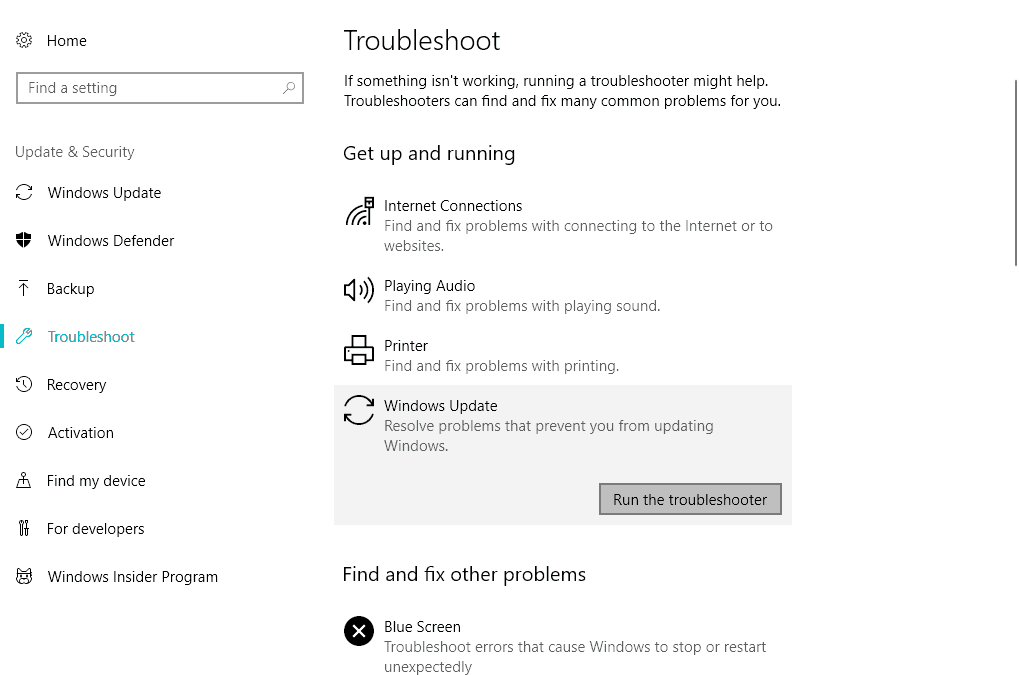
विंडोज ट्रबलशूटर में काम करना एक बुरा सपना है? इसके बजाय इनमें से कोई एक समस्या निवारण उपकरण चुनें!
समाधान 7 - मैन्युअल रूप से अपडेट प्राप्त करें
मानक ओटीए अपडेट के अलावा, माइक्रोसॉफ्ट एक ऑनलाइन अपडेट कैटलॉग प्रदान करता है। यदि आप विवरण से अवगत हैं, तो आप वहां हर विंडोज 10 अपडेट का पता लगा सकते हैं और डाउनलोड कर सकते हैं।
सभी सुरक्षा पैच और केबी अपडेट सहित। एक अच्छा मौका है कि आपके सिस्टम को मैन्युअल रूप से अपडेट करने के बाद त्रुटि का समाधान हो जाएगा।
डाउनलोड और इंस्टॉल करने के लिए इन चरणों का पालन करें विंडोज अपडेट मैन्युअल रूप से:
- विंडोज अपडेट कैटलॉग पर नेविगेट करें, यहां.
- सर्च बॉक्स में अपडेट नंबर टाइप करें और सर्च रन करें।
- सभी आवश्यक अपडेट डाउनलोड और इंस्टॉल करें।
- अपने पीसी को पुनरारंभ करें।
समाधान 8 - प्रॉक्सी या श्वेतसूची WSUS को अक्षम करें
अंत में, यह सटीक त्रुटि आमतौर पर आपके पीसी को दी गई प्रॉक्सी सर्वर अनुमतियों से जुड़ी होती है।
इसलिए यदि आप एक प्रॉक्सी सर्वर से सुरक्षित सीमित नेटवर्क का उपयोग कर रहे हैं, तो एक मौका है कि यह अपडेट सेवाओं को संचार करने से रोकता है।
उसके कारण, हम आपको सलाह देते हैं कि या तो अद्यतन प्राप्त होने तक अस्थायी रूप से प्रॉक्सी अक्षम करें या अपने नेटवर्क व्यवस्थापक और श्वेतसूची WSUS से संपर्क करें।
कभी-कभी, आप जो भी करते हैं, आप प्रॉक्सी को अक्षम नहीं कर सकते। हमने ऐसे अवसर के लिए एक सरल मार्गदर्शिका तैयार की है।
इसके बारे में, मुझे आशा है कि इनमें से कम से कम एक समाधान ने आपको विंडोज अपडेट त्रुटि 80144018 के साथ समस्या को हल करने में मदद की, और अब आप अपने सभी अपडेट डाउनलोड करने में सक्षम हैं।
यदि आपके पास कोई टिप्पणी या प्रश्न हैं, तो नीचे टिप्पणी अनुभाग तक पहुंचें।
संबंधित कहानियां जिन्हें आपको देखना चाहिए:
- विंडोज अपडेट विंडोज 10 पर काम नहीं कर रहा है [फिक्स]
- विंडोज 10 अपडेट त्रुटि 0x80080008 [फिक्स]
- फिक्स: विंडोज 10 अपडेट एरर 0x80070422
- विंडोज 10 अपडेट त्रुटि 0x8007001F [फिक्स]
- विंडोज 10 पर विंडोज अपडेट त्रुटि 0x8024001e को कैसे ठीक करें fix


